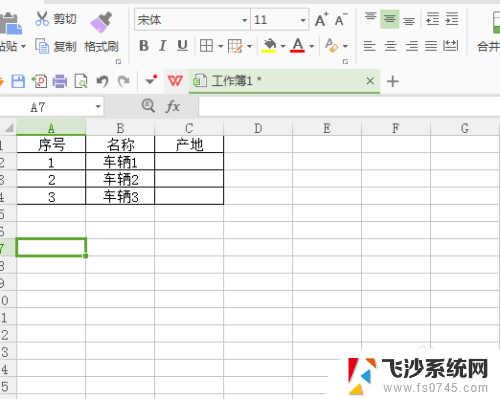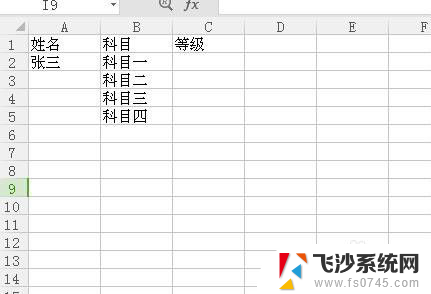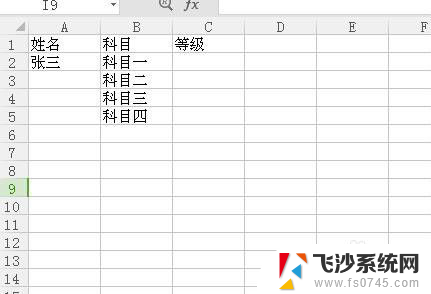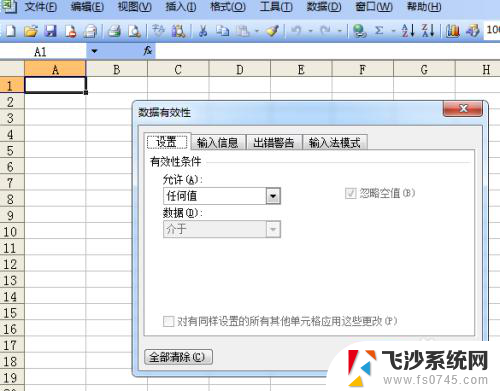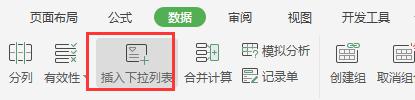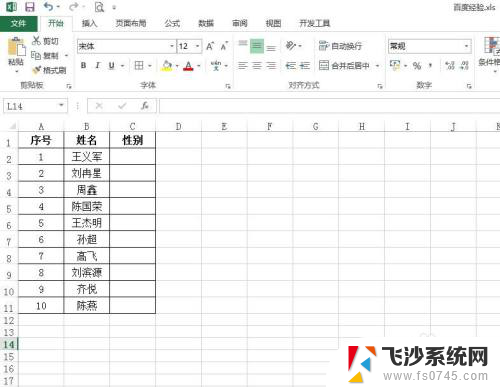wpsexcel怎么设置选项 wps表格下拉选项怎么设置
在WPS表格中,设置下拉选项是一项很常见的操作,通过设置下拉选项,可以让表格数据更加规范和便于管理。在WPS表格中,设置下拉选项的操作也十分简单。只需要打开数据验证功能,选择列表选项,然后输入需要设置的选项内容,即可轻松实现下拉选项功能。通过这种方式,不仅可以提高数据输入的准确性,还可以使表格看起来更加整洁和易读。
操作方法:
1.打开一张需要制作下拉菜单的工作表。
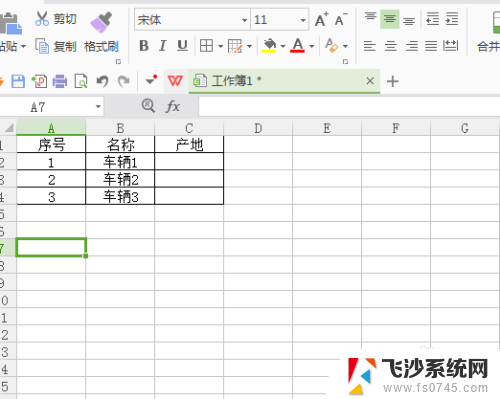
2.点击选中C2单元格
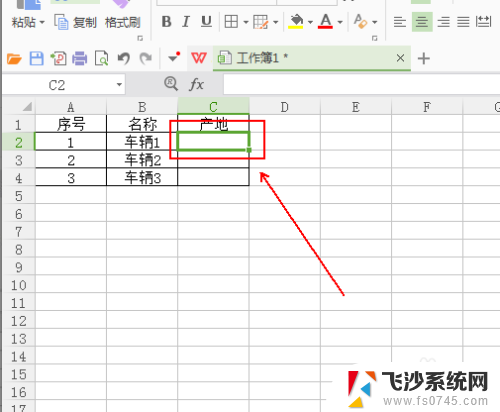
3.在工具栏上方单击“数据”选项卡
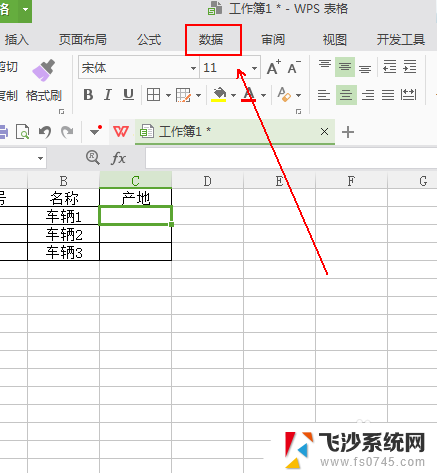
4.在“数据”选项卡中找到“有效性”工具。
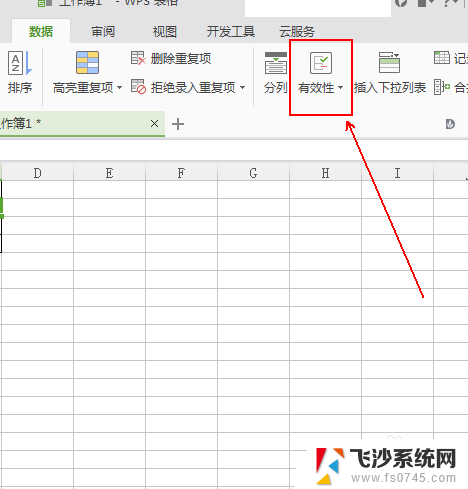
5.在弹出的“数据有效性”窗口的“设置”选项卡下的“有效性条件”中单击“序列”选项
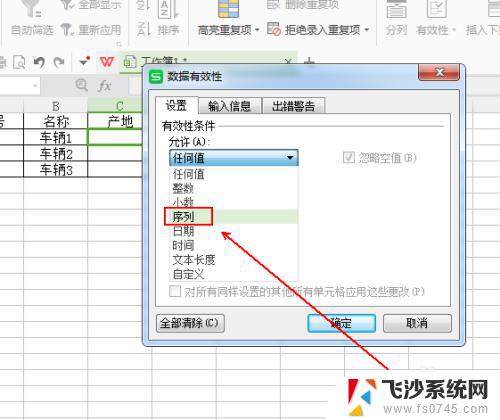
6.在“来源”的下方输入地区名称,每个地区名称需要用英文的逗号隔开。

7.这样在C2单元格的右侧会出现一个倒三角的标记。
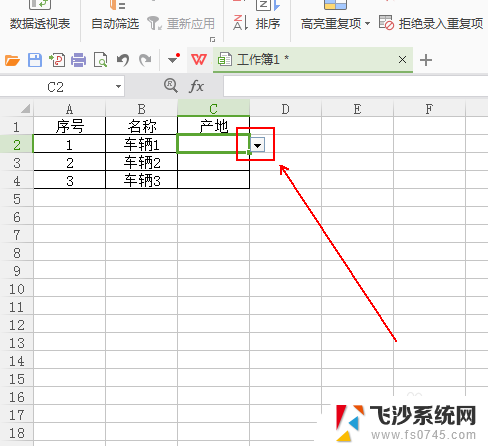
8.将鼠标放到“C2”单元格右下角的小色块上。
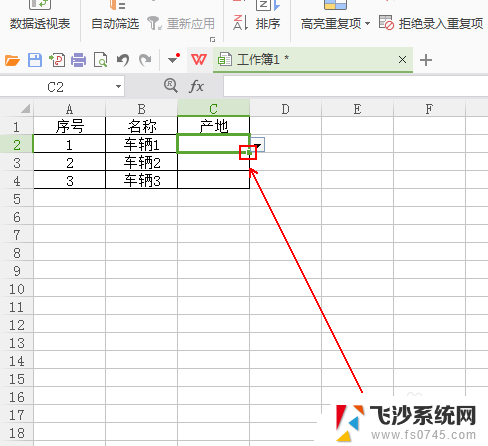
9.当其变成+号时,按住鼠标左键向下拖拽。
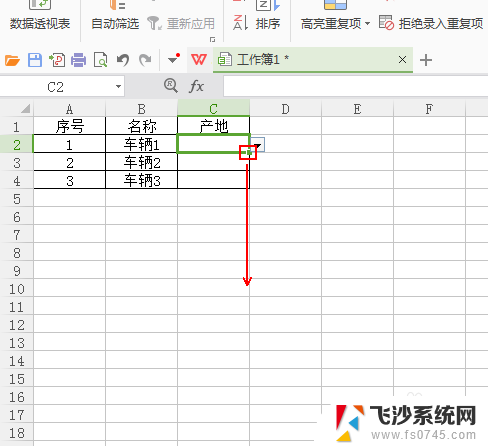
10.点击C列单元格后面的倒三角,地区的选择菜单就会弹出。
11.最终结果如图所示。
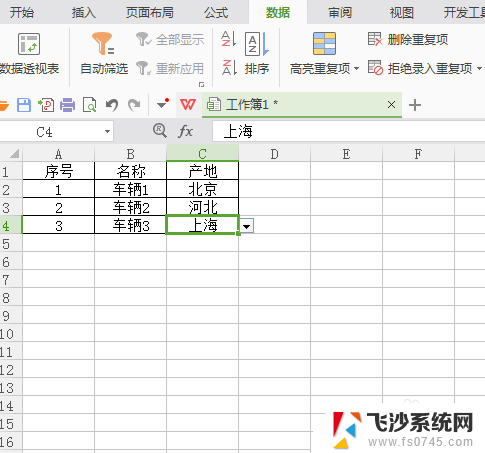
以上就是关于wpsexcel如何设置选项的全部内容,如果有遇到相同情况的用户,可以按照小编提供的方法来解决。